Mit der iCloud-Fotofreigabe könnt ihr Fotos und Bilder mit Freunden teilen, auch wenn diese keinen Zugang bei iCloud haben. Dazu erstellt ihr ein Album, in das ihr bis zu 5000 Fotos oder Videos einfügt und ladet dann andere Personen ein. Wir erklären euch den gesamten Vorgang im Detail und zeigen, wie die iCloud-Fotofreigabe genau funktioniert.
Die Verwaltung von Fotos ist bei Apple ein wenig verwirrend, vor allem wenn man sich noch nie damit beschäftigt hat. Um von allen Geräten auf die Bilder zuzugreifen, die man mit dem Smartphone knipst, lädt man die Fotos in der iCloud-Fotomediathek hoch. Daneben gibt es auch noch den Fotostream, der die Bilder automatisch synchronisiert. Als dritte Möglichkeit kann man die Bilder auch noch mit Freunden und Kontakten teilen - dieses Feature nennt sich iCloud-Fotofreigabe.
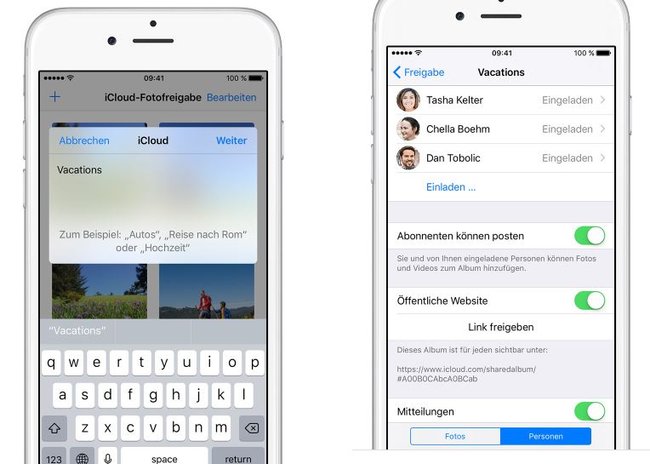
iCloud-Fotofreigabe: so funktioniert's
Bei der iCloud-Fotofreigabe erstellt ihr in der Foto-App auf eurem Apple-Mobilgerät zunächst ein Album mit beliebigen Fotos. Dieses Album teilt ihr dann mit ausgewählten Kontakten, indem ihr eine Einladung per E-Mail oder Telefonnummer verschickt. Die betreffenden Personen können dann von ihrem eigenen Mobilgerät auf die Fotos zugreifen, die ihr freigegeben habt. Alternativ legt ihr eine Webseite an, auf die alle Personen von ihrem Webbrowser aus zugreifen - auch wenn sie selbst gar kein iCloud verwenden.
Fotofreigabe aktivieren
Zunächst müsst ihr die iCloud-Fotofreigabe auf eurem iPhone oder iPad aktivieren. Dazu macht ihr mit iOS 10.3 oder neuer Folgendes:
- Öffnet die Einstellungen-App.
- Tippt dann auf > iCloud > Fotos.
- Scrollt nach unten bis zur Option iCloud-Fotofreigabe und stellt den Schalter auf grün (aktiv).
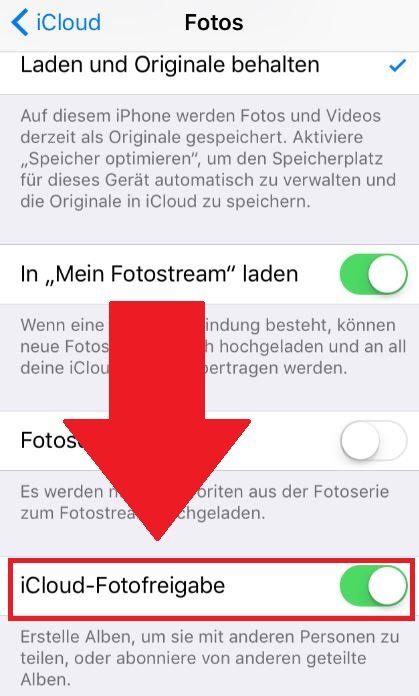
Fotofreigabe nutzen
Anschließend könnt ihr ein Album erstellen und eine Einladung verschicken. So funktioniert das Ganze:
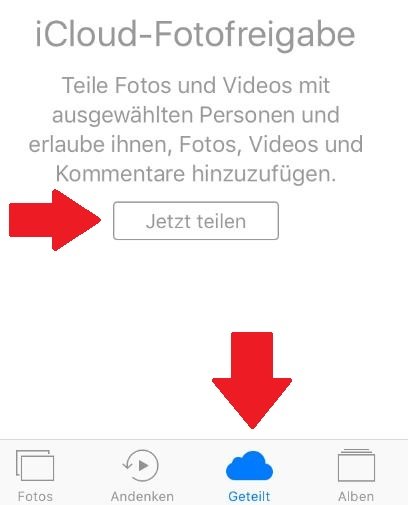
- Öffnet die Foto-App auf eurem Mobilgerät.
- Tippt in der Leiste unten auf das Wolken-Symbol mit der Bezeichnung Geteilt.
- Tippt dann auf den Button Jetzt Teilen.
- Im nächsten Schritt gebt ihr dem Album, das ihr teilen wollt, einen Namen, z.B. Sommerurlaub 2017.
- Dann wählt ihr aus, mit wem ihr das Album teilen wollt: Gebt dazu den Namen aus euren Kontakten oder die E-Mail-Adresse ein.
- Um die Kontaktliste zu öffnen, könnt ihr auch einfach auf das Plus-Symbol tippen.
- Tippt dann auf Erstellen, um das Album zu erstellen und die Einladung zu verschicken.
Hinweis: Auf diese Weise könnt ihr die Fotofreigabe nur nutzen, wenn die betreffende Person ebenfalls iCloud verwendet. Ist das nicht der Fall, erhaltet ihr eine Fehlermeldung, dass die Einladung nicht zugestellt werden konnte. Lest weiter unten, was ihr in diesem Fall macht.
Fotos hinzufügen
Um Fotos zu dem erstellten Album hinzuzufügen, tippt ihr im Reiter iCloud-Fotofreigabe auf das entsprechende Album und dann auf das Plus-Symbol links oben. Jetzt könnt ihr das Foto oder Video hinzufügen, das ihr freigeben wollt. Auf diese Weise könnt ihr bis zu 5000 Fotos oder Videos hochladen - die Inhalte belegen allerdings nicht den regulären iCloud-Speicher, so dass ihr weiterhin die 5 Gigabyte in der Mediathek nutzen könnt.
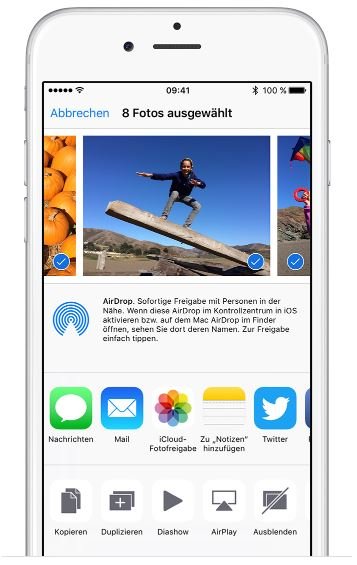
Wenn ihr wollt, dass auch andere Personen Fotos hinzufügen können, tippt ihr zunächst das von euch erstellte Album und dann rechts unten den Reiter Personen an. Auf der nächsten Seite scrollt ihr dann ein wenig nach unten, bis ihr die Option Abonnenten können posten seht. Aktiviert die Option, indem ihr den Kippschalter auf grün stellt.
Zum Thema:
iCloud-Fotofreigabe geht nicht: Bilder auf Webseite teilen
Falls ihr eure Bilder nicht wie oben beschrieben teilen oder das Album nicht freigeben könnt, liegt es vernmutlich daran, dass die Person(en) keinen Zugang zu iCloud haben. In diesem Fall könnt ihr einfach eine Webseite erstellen, auf der die Bilder veröffentlicht werden - hierauf haben dann alle Personen Zugriff, auch wenn sie kein iCloud verwenden.
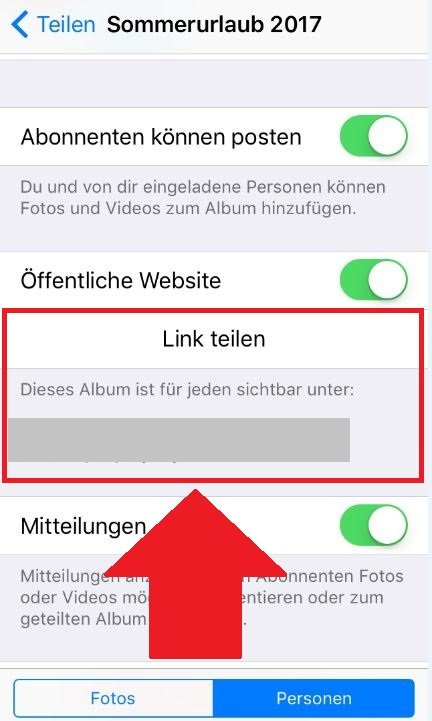
- Tippt in der Foto-App in der unteren Leiste auf den Reiter Geteilt.
- Wählt dann das Album aus.
- Tippt dann auf Personen.
- Aktiviert dann die Option Öffentliche Webseite.
Unter der Überschrift Link teilen seht ihr jetzt eine Webseiten-URL. Unter dieser Adresse ist das erstellte Album für alle Personen erreichbar.
Bilder: Screenshots, Apple